电脑word文档怎么分享到微信 电脑上如何将Word文档转发到微信
更新时间:2024-02-23 17:53:02作者:xtang
随着互联网的快速发展和智能手机的普及,微信已成为人们生活中不可或缺的社交工具之一,对于一些在电脑上工作或学习的人来说,将电脑上的Word文档分享到微信却成为一个难题。我们应该如何解决这个问题呢?本文将为大家介绍一种简单而有效的方法,帮助大家实现电脑上将Word文档转发到微信的操作。无论是工作上的资料、学习上的笔记,还是其他文档,只需几个简单的步骤,就能将它们快速地分享到微信中,方便与他人交流与共享。
方法如下:
1.先在电脑上下载安装电脑版微信,然后双击该软件;
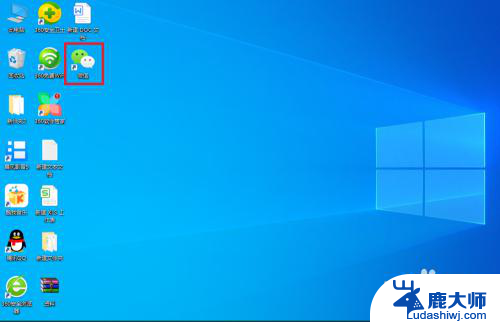
2.界面弹出微信扫码登录窗口,用手机上的微信【扫一扫】扫描二维码进行登录;
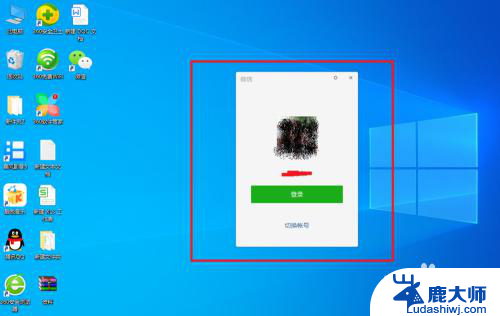
3.在电脑上登录自己的微信账号后,找到【文件传输助手】点击;
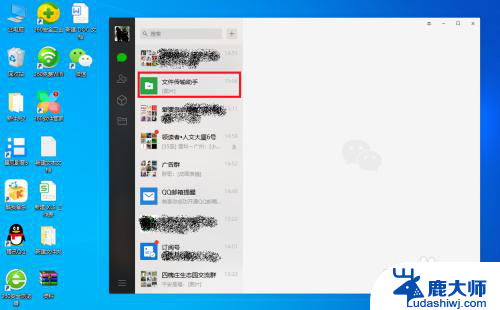
4.在打开的与文件传输助手的聊天对话框中,点击聊天窗口中的【文件夹】标志;

5.在弹出的对话框中,选择你要上传的Word文档的存储位置。在该存储位置下找到Word文档选中,点击【打开】按钮;
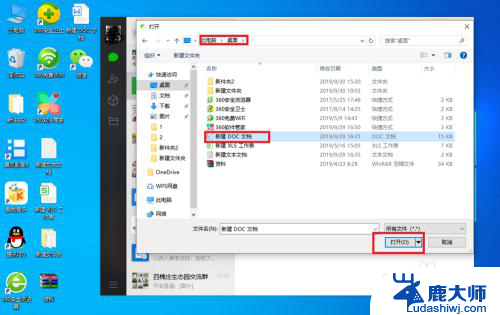
6.界面返回与文件传输助手的聊天对话框中,在该界面我们我们可以看到我们刚才选中的Word文档。点击右下角的【发送】按钮;
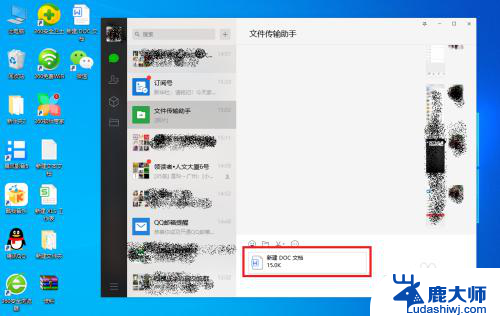
7.这样通过文件传输助手就把Word文档发到微信上了。
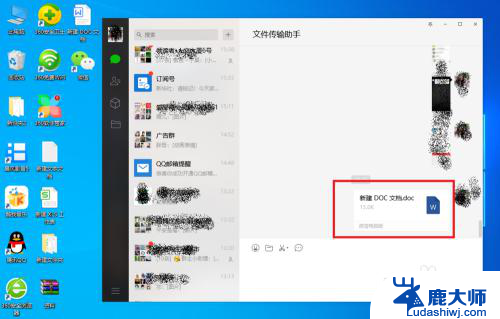
8.我们用手机端打开登录我们的微信账号就可以看到收到的Word文档。
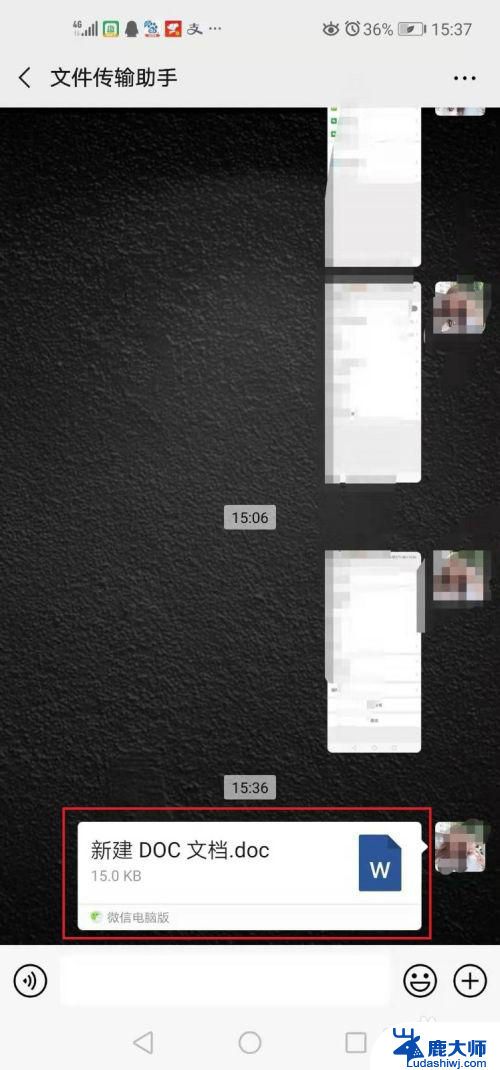
以上就是电脑word文档如何分享到微信的全部内容,如果你也遇到了同样的情况,可以参照我的方法来处理,希望对大家有所帮助。
电脑word文档怎么分享到微信 电脑上如何将Word文档转发到微信相关教程
- wps如何将文档上传到别处去 wps如何将文档上传到微信
- 如何将word发送到邮箱 如何将Word文档发送到邮箱
- 微信文件如何发送邮箱 怎样将微信聊天中的文件发到邮箱
- 如何把word文件保存到桌面上 如何将word文档保存到桌面
- 微信电脑怎么发原图 电脑微信如何发送原图到手机
- 电脑上word文档怎么转换成pdf格式 如何将Word文档转换成PDF格式
- 微信文件缓存 如何找到电脑上微信的缓存文件
- 微信怎样编辑word文档 在微信中如何使用腾讯在线文档进行office文件编辑
- 桌面上的文件夹怎么发送到微信 电脑文件夹发送到微信好友步骤
- wps用微信如何分享文件 wps如何在微信中分享文件
- 笔记本电脑怎样设置密码开机密码 如何在电脑上设置开机密码
- 笔记本键盘不能输入任何东西 笔记本键盘无法输入字
- 苹果手机如何共享网络给电脑 苹果手机网络分享到台式机的教程
- 钉钉截图快捷键设置 电脑钉钉截图快捷键设置方法
- wifi有网但是电脑连不上网 电脑连接WIFI无法浏览网页怎么解决
- 适配器电脑怎么连 蓝牙适配器连接电脑步骤
电脑教程推荐